Windows มีพาร์ติชั่นการกู้คืนเฉพาะที่คุณสามารถใช้เพื่อกู้คืนระบบปฏิบัติการกลับเป็นการตั้งค่าจากโรงงาน หากคอมพิวเตอร์ของคุณใช้งานไม่ได้ คุณสามารถใช้ตัวเลือกการกู้คืนเพื่อแก้ไขปัญหาได้ ขออภัย พาร์ติชันการกู้คืนของคุณอาจหายไปในทันที มาพูดคุยกันว่าทำไมถึงเกิดขึ้นและคุณสามารถทำอะไรกับมันได้บ้าง
พาร์ติชั่นการกู้คืนของฉันหายไปไหน?
หากคุณลบหรือ ฟอร์แมตไดรฟ์ของคุณคุณจะสูญเสียพาร์ติชั่นการกู้คืนของคุณ ข้อมูลทั้งหมดที่จัดเก็บไว้ในดิสก์ที่เกี่ยวข้องจะถูกลบออกอย่างสมบูรณ์ บางทีนั่นอาจเป็นสิ่งที่เกิดขึ้นกับพาร์ติชั่นการกู้คืนของคุณ
ในทางกลับกัน พาร์ติชั่นการกู้คืนของคุณอาจยังอยู่ที่นั่น เป็นเพียงว่าไม่มีจดหมายหรือแท็กติดอยู่ นั่นเป็นเหตุผลที่คุณไม่สามารถมองเห็นได้ หากนี่คือสาเหตุของปัญหา คุณควรจะเห็นพาร์ติชันที่มีการจัดการดิสก์
ฉันจะรับพาร์ติชันการกู้คืน Windows ของฉันกลับมาได้อย่างไร
ใช้การจัดการดิสก์
ตรวจสอบว่าคุณสามารถเห็นพาร์ติชันที่มีการจัดการดิสก์หรือไม่ บางครั้ง ผู้ผลิตพีซีจะปกป้องพาร์ติชั่นการกู้คืนโดยไม่ได้กำหนดอักษรระบุไดรฟ์ให้
- กด Windows และ NS กุญแจเปิดใหม่ เรียกใช้หน้าต่าง.
- จากนั้นป้อน %windir%\system32\compmgmt.msc /s คำสั่งและกด Enter
- ไปที่ การจัดการดิสก์ และตรวจสอบว่ามีพาร์ติชั่นการกู้คืนอยู่หรือไม่

หากพาร์ติชั่นมองเห็นได้ภายใต้การจัดการดิสก์ ให้คลิกขวาที่พาร์ติชั่นแล้วเลือก เปลี่ยน หรือ กำหนดอักษรระบุไดรฟ์. เลือกตัวอักษรใด ๆ ที่มีอยู่ในรายการ และตรวจสอบว่าสามารถมองเห็นไดรฟ์การกู้คืนได้ในขณะนี้
ขออภัย บางครั้งตัวเลือก "เปลี่ยน" หรือ "กำหนดอักษรระบุไดรฟ์" อาจไม่สามารถใช้ได้ เมื่อคุณคลิกขวาที่ไดรฟ์การกู้คืน ตัวเลือกเดียวที่มีคือ ช่วย.
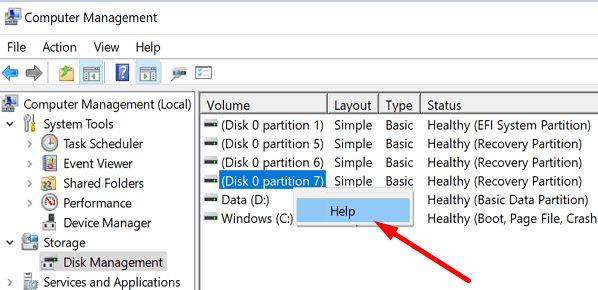
ซึ่งหมายความว่าไดรฟ์กู้คืนเสียหายหรือบางไฟล์หายไป
ใช้พรอมต์คำสั่งเพื่อกำหนดอักษรดิสก์
หากคุณไม่สามารถกำหนดตัวอักษรให้กับไดรฟ์กู้คืนของคุณได้ คุณสามารถบังคับกระบวนการโดยใช้พรอมต์คำสั่ง
- กด Windows และ NS และเลือก พรอมต์คำสั่ง (ผู้ดูแลระบบ).
- จากนั้นป้อนคำสั่งด้านล่างทีละรายการ:
- ส่วนดิสก์
- ปริมาณรายการ
-
เลือกระดับเสียง X
- บันทึก: คุณต้องแทนที่ตัวอักษร X ด้วยหมายเลขไดรฟ์จริงของคุณ ดิสก์การกู้คืนของคุณถูกทำเครื่องหมายเป็น WinRE ในพรอมต์คำสั่ง
- กำหนดจดหมาย = R
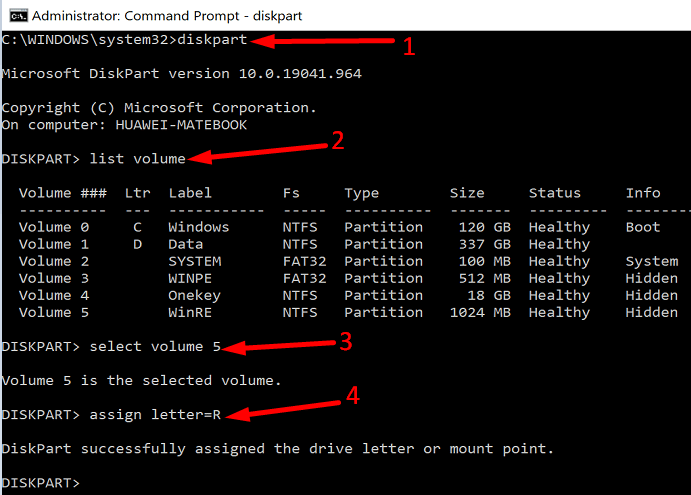
- ตรวจสอบว่าพาร์ติชั่นการกู้คืนของคุณพร้อมใช้งานหรือไม่
ติดตั้ง Windows ใหม่
หากคอมพิวเตอร์ของคุณใช้ไม่ได้ ให้ลองติดตั้ง Windows ใหม่โดยใช้ external ไดรฟ์กู้คืน USB. ใส่ไดรฟ์กู้คืน USB ลงในคอมพิวเตอร์ของคุณ ปฏิบัติตามคำแนะนำบนหน้าจอแล้วเลือก กู้คืนจากไดรฟ์.
บทสรุป
หากพาร์ติชั่นการกู้คืนของ Windows หายไป ให้ใช้ Disk Management เพื่อค้นหา จากนั้น หากพาร์ติชั่นไม่มีอักษรระบุไดรฟ์ในการจัดการดิสก์ ให้คลิกขวาที่พาร์ติชั่นแล้วเลือก “กำหนดอักษรระบุไดรฟ์” หากไม่มีตัวเลือกนี้ ให้ใช้ Command Prompt เพื่อกำหนดอักษรระบุไดรฟ์ เคล็ดลับเหล่านี้ช่วยคุณค้นหาพาร์ติชั่นการกู้คืนของคุณหรือไม่? แจ้งให้เราทราบในความคิดเห็นด้านล่าง